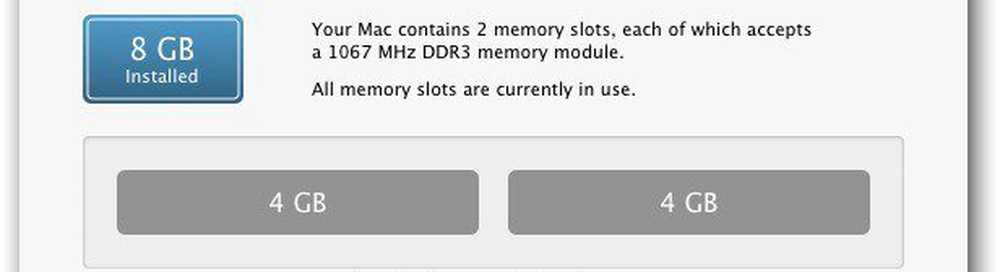Hoe het IP-adres van uw Windows 10-pc te vinden

Waarom zou je je IP-adres willen weten? Welnu, we leven in een wereld waarin we omringd zijn door meerdere apparaten die met elkaar moeten praten. Of het nu is om twee computers op een peer-to-peer manier met elkaar te verbinden om bronnen te delen of op afstand toegang te krijgen tot een ander apparaat. Als u problemen met apparaten in een netwerk moet oplossen, kunt u veel van uw IP-adres weten.
Het IP-adres van een Windows 10-pc zoeken
Er zijn enkele manieren om uw IP-adres te vinden. Laten we beginnen met de eenvoudigste methode waarmee u de gebruikersinterface en niet de opdrachtregel kunt gebruiken.
Ga naar Instellingen> Netwerk en internet. Selecteer vervolgens Wi-Fi of Ethernet (afhankelijk van hoe het apparaat verbinding maakt). In dit voorbeeld ben ik verbonden met Ethernet.
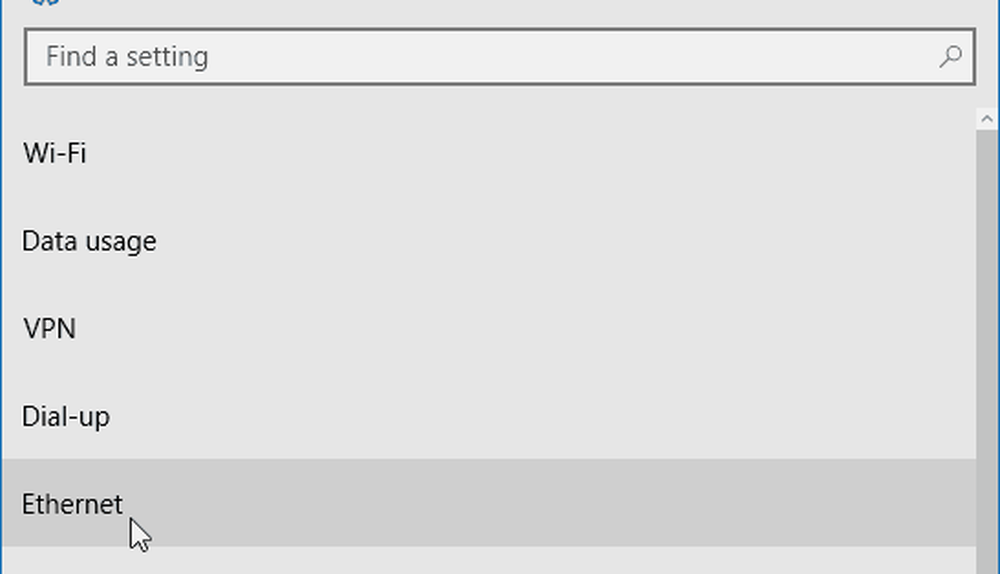
Selecteer vervolgens het pictogram Ethernet Connected. Blader omlaag naar de eigenschappen sectieen je zult je IPV4-adresinformatie zien.
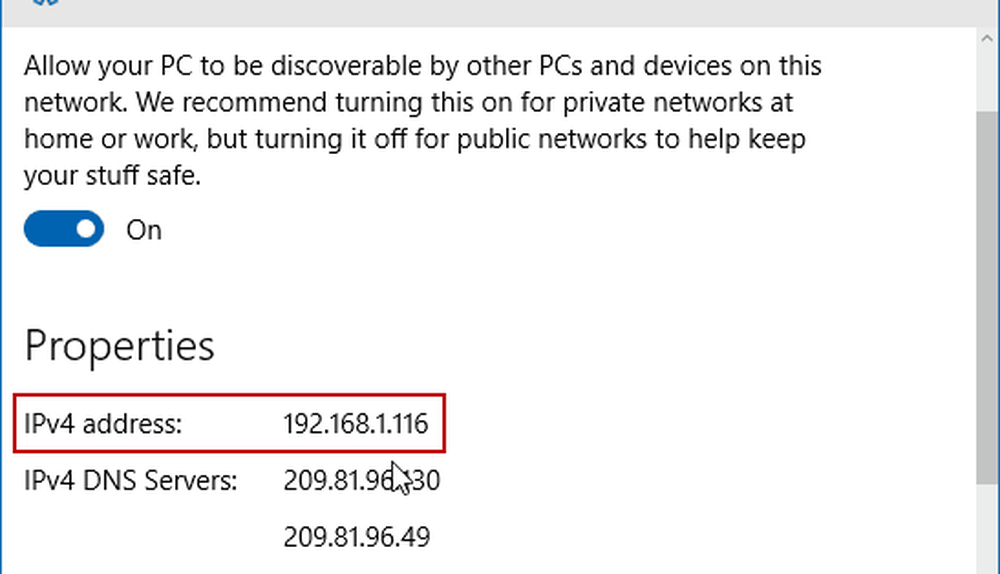
Het vinden van uw Wi-Fi IP-adres is een beetje anders. Je gaat nog steeds naar Instellingen> Netwerk en internet, maar selecteer dan Geavanceerde opties. Scroll vervolgens naar beneden naar de eigenschappen sectie om het IP-adres van het apparaat te bekijken.
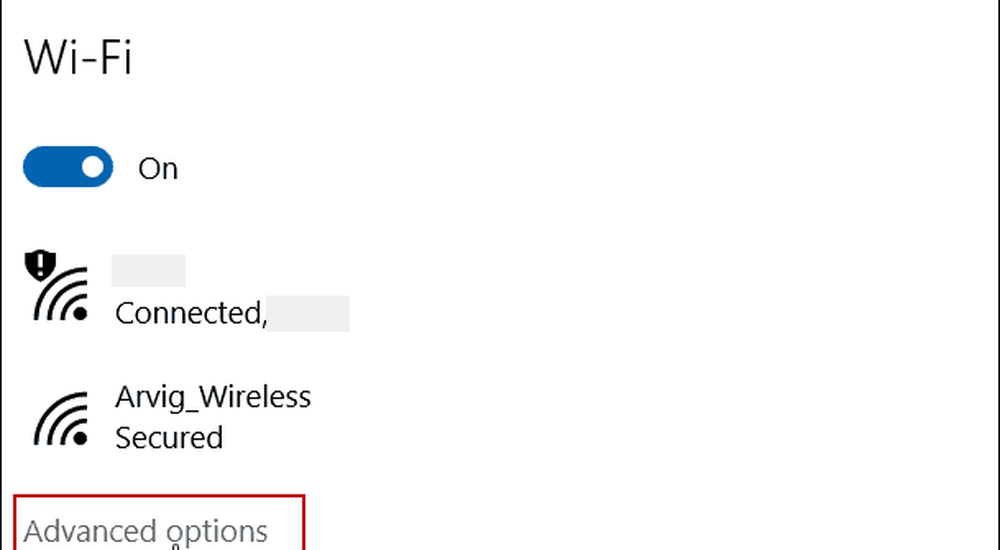
Zoek een IP-adres met behulp van de opdrachtprompt
Klik met de rechtermuisknop op de Start-knop of druk op Windows-toets + X om het verborgen sneltoegang-menu te openen en selecteer Opdrachtprompt (beheerder).
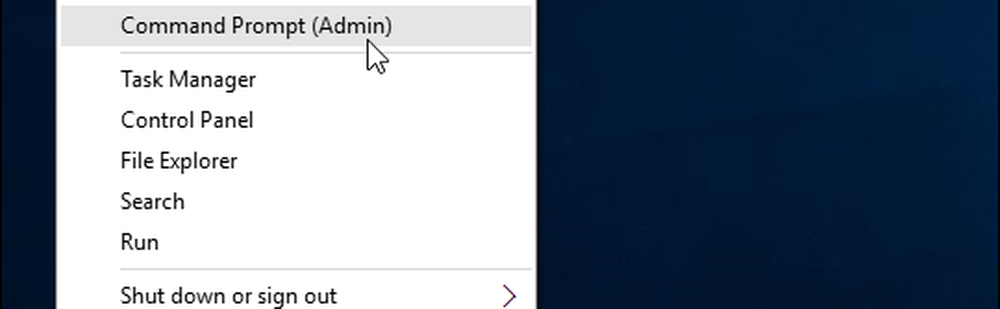
Nu type: ipconfig druk vervolgens op de Enter-toets.
In dit geval ben ik verbonden met zowel een draadloos als een bekabeld netwerk, dus ik heb IP-adressen weergegeven voor beide.
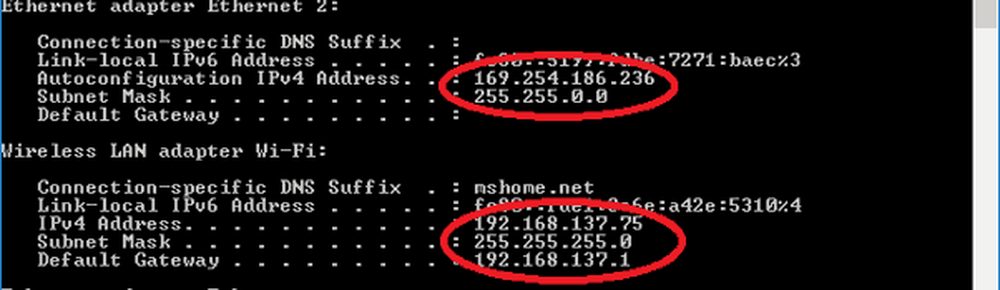
Het vinden van uw IP-adres op Windows-pc's is in de loop van de jaren niet veel veranderd. Maar als u nog geen upgrade naar Windows 10 hebt uitgevoerd, is het misschien interessant om te weten hoe u uw lokale IP-adres kunt vinden in Windows 7.
Als je meerdere apparaten op je thuisnetwerk hebt, lees dan ook ons artikel over hoe je het IP-adres van alle verbonden apparaten op je netwerk eenvoudig kunt vinden.
Als u vragen of opmerkingen heeft, laat dan uw mening achter in de opmerkingen hieronder, of meld u aan voor onze gratis Windows 10-fora.